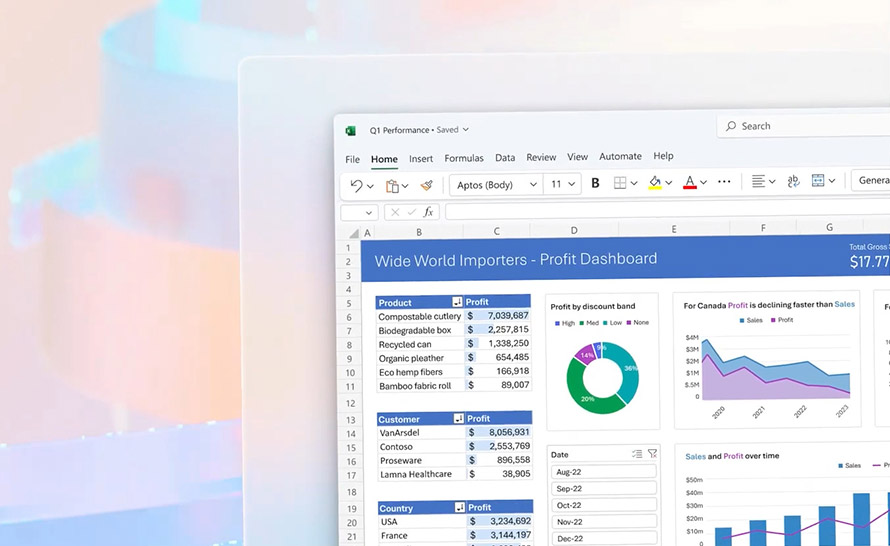Copilot w Excelu otrzymał znaczące ulepszenie, dzięki któremu stał się bardziej intuicyjny, elastyczny i pomocny przy pracy z naszymi danymi. Do tej pory asystent AI ustalał, której użyć tabeli, w oparciu o komórkę zaznaczoną przez użytkownika. To często nie zdawało egzaminu, więc Microsoft wyposażył go w lepsze zrozumienie kontekstu arkusza. Jak teraz będzie się zachowywał?
Copilot w Excelu lepiej rozumie kontekst arkusza i intencje użytkownika
Wcześniejszy wybór tabeli przez Copilota w Excelu sprowadzał się do ustalenia, która tabela znajduje się najbliżej komórki zaznaczonej przez użytkownika. To mogło zadziałać, gdy tabela była tylko jedna albo gdy Copilot akurat wybrał tę, o którą nam chodziło. Takie zgadywanki nie mają jednak sensu, a już szczególnie w złożonych arkuszach z wieloma tabelami. Stało się więc ważne, aby Microsoft 365 Copilot rozumiał, o co nam chodzi, nie wymagając od nas klikania odpowiedniego miejsca.
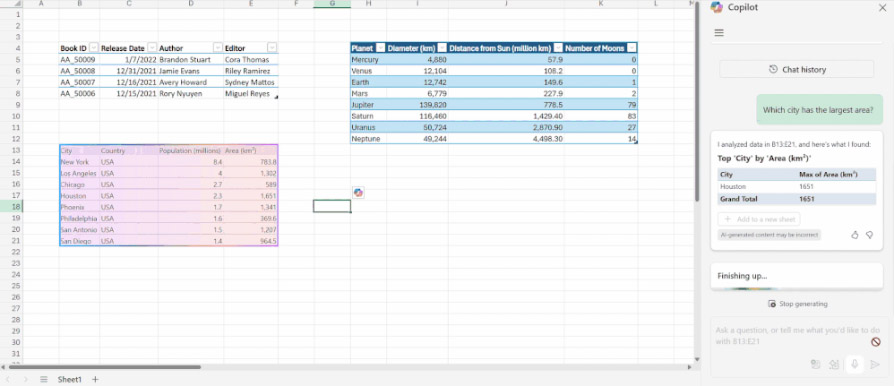
Teraz, dzięki lepszemu rozumieniu kontekstu, Copilot z powodzeniem ustali właściwą tabelę albo zakres danych w oparciu o słowa Twojego promptu. Możesz mu wydać polecenie typu:
- Przeanalizuj ceny lodów.
- Zasugeruj wykresy dla tabeli w Arkuszu2.
- Pokoloruj kolumnę, którą zaznaczyłem, na żółto.
- Pokaż wnioski z danych, nad którymi teraz pracuję.
- Wyjaśnij formułę w G7.
- Posortuj tabelę w prawym górnym rogu.
Microsoft 365 Copilot zrozumie Twoją intencję dzięki temu, że rozumie on język naturalny i łączy dane z Twoich poleceń z innymi sygnałami, takimi jak zaznaczone komórki i historia czatu, aby ustalić właściwy kontekst. Dzięki temu nie musimy już tyle klikać i wyjaśniać.
Nowy wskaźnik wizualny do oznaczenia danych, nad którymi pracuje Copilot w Excelu
Aby również użytkownik mógł łatwiej połapać się w tym, co dzieje się w Excelu, Microsoft wprowadził nowy wskaźnik wizualny. W tym kolorowym, mieniącym się obramowaniu mieszczą się dane, nad którymi pracuje aktualnie Coopilot. Może to być zarówno tabela, jak i zakres danych.
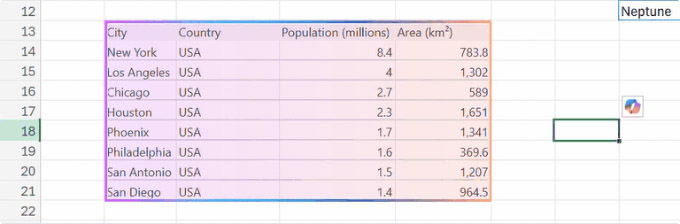
To nie tylko sucha informacja. Na podstawie tej wskazówki, jeśli naszym zdaniem Copilot robi coś nie tak, możemy przerwać jego działanie i zmienić treść prompta, aby uściślić, co chcemy, by asystent zrobił. Ten lekki feedback wizualny pomoże nam być na bieżąco z działaniami Copilota, szczególnie w większych i bardziej złożonych arkuszach Excela.
Obie nowości są już dostępne dla wszystkich użytkowników Excela z licencją Microsoft 365 Copilot na Windows, Mac i w przeglądarce.